हेल्लो दोस्तों आज के इस पोस्ट में आपको background in ms word in hindi के बारे में बताया गया है की इसे कैसे प्रयोग करते है तो चलिए शुरू करते है
Contents
Background
MS Wordकी मेन्यूबार पर दिए गए Format मेन्यू पर क्लिक करने पर प्रदर्शित होने वाले पुल डाउन मेन्यू में से Background ऑप्शन का प्रयोगdocumentके टैक्स्ट की बैकग्राउण्ड में विभिन्न रंगों और रंगों पर आधारित विभिन Effects का प्रयोग करने के लिए किया जाता है। इस ऑप्शन का प्रयोग करने पर मॉनीटर स्क्रीन पर संलग्न Fig की भांति एक उप-मेन्यू प्रदर्शित होता है। इस उप-मेन्यू में विभिन्न रंग एवं चार options-No Fill, More Colors, Fill Effects और Printed Watermark होते हैं।
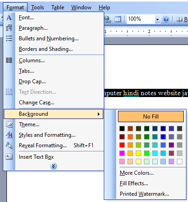
इस उप-मेन्यू में प्रदर्शित रंगों में से हम इच्छानुसार रंग : का सेलेक्शन करके अपनेdocumentकी बैकग्राउण्ड को प्रभावी कर सकते हैं। यदि हमें इन रंगों के अतिरिक्त कोई अन्य प्रयोग करना है तो इस उप-मेन्यू के More Colors ऑप्शन पर क्लिक करने पर प्रदर्शित होने वाले Colors डायलॉग बॉक्स में से रंग का सेलेक्शन कर सकते हैं। इस डायलॉग बॉक्स के दो टैब्स होते हैं।
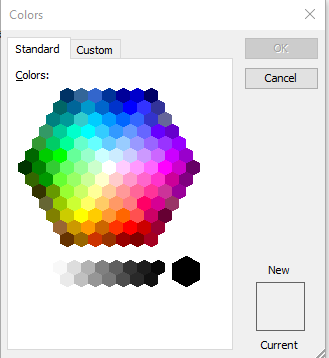
पहले Tab Standard को Select करने पर इस डायलॉग बॉक्स का प्रदर्शन संलग्न Fig. की भांति होता है। इस डायलॉग बॉक्स में दिए गए पूर्वनिर्धारित मानक रंगों को Select करके बैकग्राउण्ड के रूप में प्रयोग किया जा सकता है। दूसरे Tab Custom को Select करने पर इस डायलॉग बॉक्स का प्रदर्शन संलग्न Fig की भांति होता है।
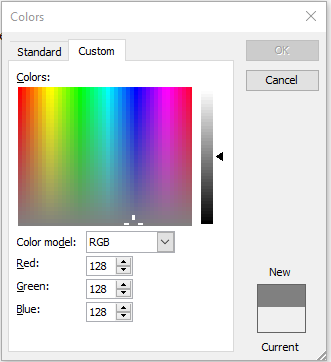
इस डायलॉग बॉक्स में Red, Green और Blue रंगों की विभिन्न प्रतिशत मात्रा द्वारा नया रंग तैयार किया जा सकता है एवं इस तैयार किए गए नए रंग का प्रदर्शन इस डायलॉग बॉक्स के दाएं नीचे की ओर एक बॉक्स में होता है। इस डायलॉग बॉक्स में Colors के नीचे दिए गए बॉक्स में माउस प्वॉइन्टर की सहायता से भी रंग निर्धारित किया जा सकता है।
MS Wordके फॉरमेट मेन्यू के ऑप्शन Background के उप-मेन्यू के Fill Effect ऑप्शन पर क्लिक करने पर मॉनीटर स्क्रीन पर Fill Effect डायलॉग बॉक्स प्रदर्शित होता है। इस डायलॉग बॉक्स के चार टैब्स होते हैं। इस डायलॉग के पहले Tab Gradient को Select करने पर Fill Effect डायलॉग बॉक्स का प्रदर्शन अगले page पर दी गई FIR-160 की भांति होता है
इसे भी पढ़े –
- what is typing text in ms word-टाइपिंग टेक्स्ट एमएस वर्ड क्या है?
- cursor movement in ms word in hindi-कर्सर MS वर्ड क्या है?
- selecting text in MS word in hindi-एमएस वर्ड में टेक्स्ट को सेलेक्ट करना
- file menu of ms word in hindi-फाइल मेनू का एमएस वर्ड क्या है?
- what is save as in hindi-सेव अस क्या होता है ?
- what is print preview in hindi-प्रिंट प्रीव्यू क्या होता है ?
- what is print in ms word in hindi-एमएस वर्ड में प्रिंट क्या होता है?
- page setup in ms word in hindi-एमएस वर्ड में पेज सेटअप क्या है?
डायलाग बॉक्स में शेडस में बैकग्राउण्ड का रंग तैयार किया जा सकता है। ये शेड्स कितने रंगों का होगा. इसका निर्धारण Color वाले भाग में दिए गए तीन रेडियो बटन्स One Color, Two Colors में से किसी एक को Select करके किया जाता है। MS Wordमें पूर्वनिर्धारित विभिन्न शेड्स का प्रयोग इस भाग में दिए गए रेडियो बटन Presets को Select करके किया जा सकता है।
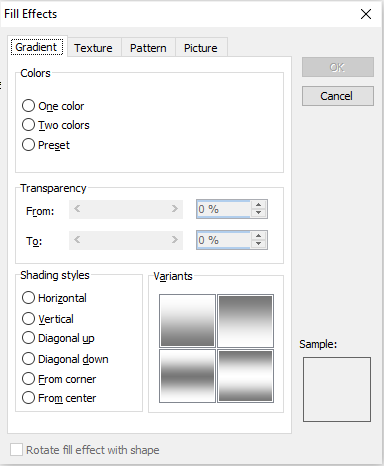
इन तीनों रेडियो बटन्स में से किसी एक को ही Select किया जा सकता है और प्रत्येक लिए इस भाग में प्रदर्शित होने वाले अन्य options में उनके अनुरूप परिवर्तन हो जाता है। इस डायलॉग बॉक्स में Select किए गए शेड्स की दिशा का निर्धारण Shadi Styles में दिए गए रेडियो बटन्स में से किसी एक को Select करके किया जाता है Select की गई दिशा निर्धारण के अनुरूप Select किए गए शेड के सम्भावित प्रकार का प्रदर्शन Variants के नीचे होता है। इन प्रकारों में से किसी एक प्रकार को सेलेक्ट करके documentमें बैकग्राउण्ड के रूप में प्रयोग किया जा सकता है।
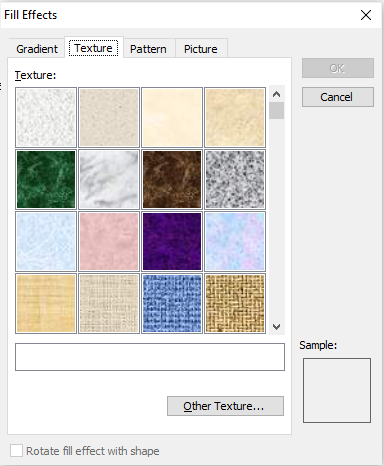
इस डायलॉग बॉक्स के दूसरे Tab Texture को Select करने पर Fill Effects डायलॉग बॉक्स का प्रदर्शन निम्न Fig. की भांति होता है। इस डायलॉग बॉक्स में MS Wordमें दिए गए विभिन्न Textures का प्रयोगdocumentमें बैकग्राउण के रूप में किया जा सकता है। इस डायलॉग बॉक्स में विभिन्न Textures का प्रदर्शन होता है। यदि इन Textures के अतिरिक्त अन्य Textures का प्रयोग करना है
तो इस डायलॉग बॉक्स में दिए गए कमाण्ड बटन Other Texture पर क्लिक करने पर प्रदर्शि होने वाले डायलॉग बॉक्स में उस फोल्डर को Select कर लिया जाता है, जिसमें कि अन्य Textures स्थित हैं। अब इन Texture में से वांछित Texture को Select करतdocumentमें बैकग्राउण्ड के रूप में प्रयो किया जा सकता है। इस डायलॉग बॉक के तीसरे Tab Patten को Select कर पर Fill Effects डायलॉग बॉक्स में प्रदर्शन संलग्न Fig. की भांति हो है।
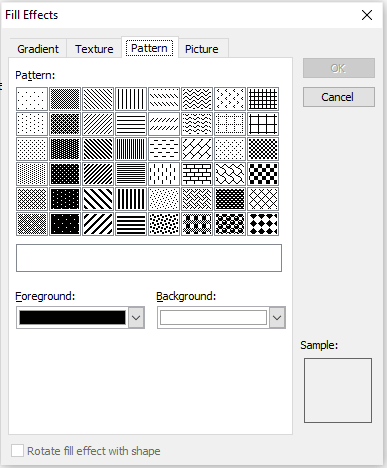
इस डायलॉग बॉक्स में एमएस में पूर्वनिर्धारित विभिन्न Patterns: प्रयोगdocumentमें बैकग्राउण्ड के में किया जा सकता है। ये Patterns रंगों के प्रयोग द्वारा तैयार होते हैं।
दोनों रंगों का निर्धारण Foreground में Background के नीचे दिए गए के बॉक्स के दाईं ओर स्थित डाउन ऐरो क्लिक करने पर प्रदर्शित होने वाली सूची में से वांछित रंगों को Select करके कि जा सकता है।
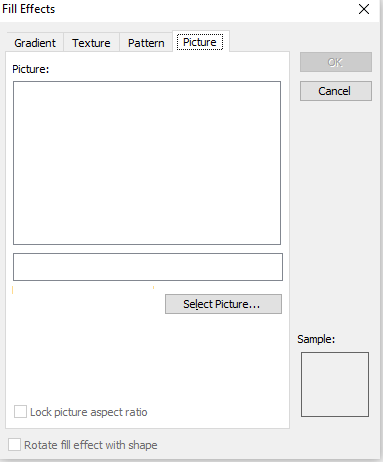
इस डायलॉग बॉक्स के चौथे Tab Picture को Select करने पर Effects डायलॉग बॉक्स का प्रदर्शन संलग्न Fig. की भांति होता है।। डायलॉग बॉक्स में किसी पिक्चर कोdocumentमें बैकग्राउण्ड के रूप में प्रयोग में ला जा सकता है। यदि किसी पिक्चर कोdocumentके बैकग्राउण्ड के लिए निर्धारित किया गया है तो यह डायलॉग बॉक्स रिक्त प्रदर्शित होता है। कमाण्ड बटन Set Picture पर क्लिक करने पर प्रदर्शित होने वाले डायलॉग बॉक्स में सर्वप्रथम फोल्डर को Select किया जाता है
जिसमें कि Picture फाइल्स स्थित हैं। इन फार में से वांछित फाइल को Select करकेdocumentमें बैकग्राउण्ड के रूप में प्रयोग लाया जाता है। इन चारों डायलॉग बॉक्स मेंdocumentके लिए निर्धारित की बैकग्राउण्ड केवल वही प्रभावी होती है, जिसे Select करके कमाण्ड बटन OK क्लिक किया जाता है, अन्य टैब्स का Select किया अप्रभावी रहता है।
Theme
MS Wordमेंdocumentके लिए, जिसे कि एक वेब पेज, ई मेल सन्देश आदि के रूप में प्रयोग किया जाना है, के लिए नई थीम प्रभावी करने की भी सुविधा दी गई है। MS Wordके Format मेनू पर क्लिक करने पर प्रदर्शित होने वाले पुल डाउन मेन्यू में से Theme प्रयोग का करने पर मॉनीटर स्क्रीन पर संलग्न Fig की भांति Theme diagram बॉक्स प्रदर्शित होता है।
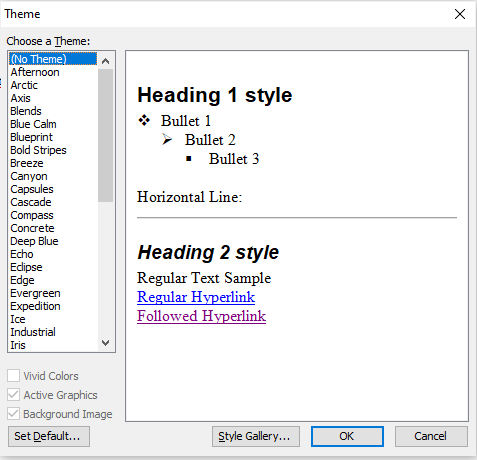
इस डायलॉग बॉक्स में Choose a Theme नीचे दी गई विभिन्न थीम्स की सूची में से वांछित थीम को Select करके डॉक्यूमेंट के लिए प्रभावी किया जा सकता है। Select की गई थीम के अनुरूप रूप दाईं ओर दिए गए बॉक्स में प्रदर्शित होता है।
reference-https://support.microsoft.com/en-us/of
निवेदन:-अगर आपके लिए यह पोस्ट(background in ms word in hindi) उपयोगी लगा हो तो आप अपने दोस्तों के साथ शेयर करना न भूले और किसी भी सब्जेक्ट(background in ms word in hindi) को पढने के लिए आप कमेंट्स के द्वारा अथवा ग्रुप(background in ms word in hindi) के द्वारा हमें बता सकते है उस सब्जेक्ट को जल्द ही अपलोड(background in ms word in hindi) कर दिया जायेगा